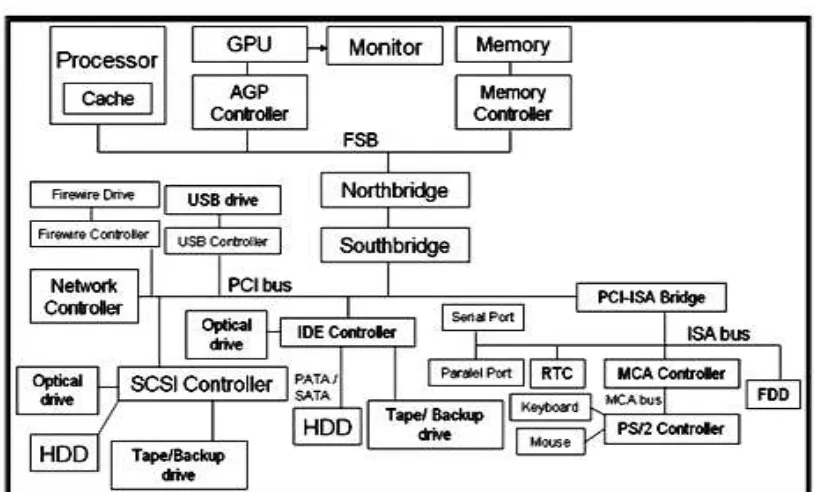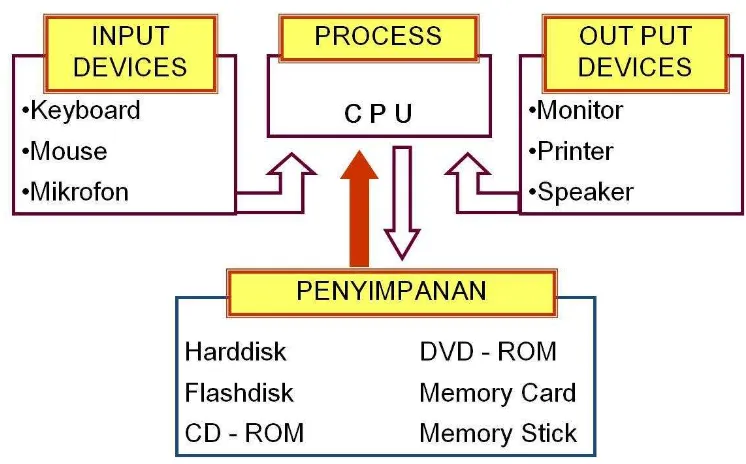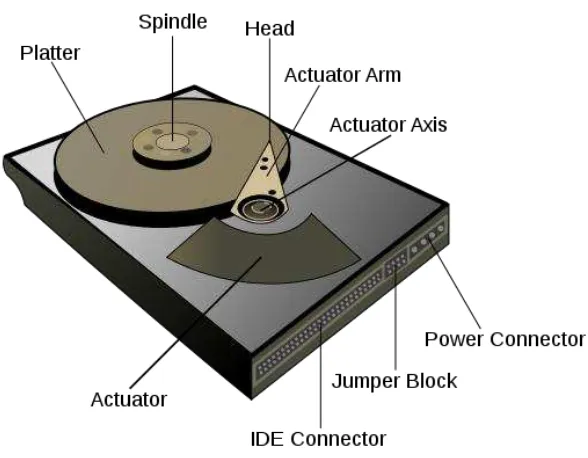BAHAN AJAR APLIKASI KOMPUTER
PROGRAM DIPLOMA III KEUANGAN
SPESIALISASI (NAMA SPESIALISASI)
EDI BASUKI RAKHMAD
KATA PENGANTAR
Alhamdulillahirobbil‟alamiin, segala puji penyusun panjatkan kehadirat ALLAH SWT yang telah memberikan rahmat dan hidayat NYA atas selesainya bahan ajar Aplikasi
Komputer ini. Bahan ajar ini disusun untuk menjadi buku pegangan bagi mahasiswa Sekolah Tinggi Akuntansi Negara dalam mempelajari dasar-dasar komputer.
Bahan ajar ini ini terdiri dari dua bagian, yaitu teori tentang dasar-dasar komputer dan materi praktikum yang mencakup dasar-dasar Disk Operating System (DOS) dan
aplikasi komputer berbasis Microsoft Office® yang terdiri dari aplikasi pengolah kata (Microsoft Word) dan aplikasi pengolah angkat/spreadsheet (Microsoft Excel).
Penyusun menyadari bahwa masih banyak kekurangan dalam penyusunan bahan ajar ini. Penyusun juga mengharapkan adanya masukan, kritik dan saran demi
penyempurnaan bahan ajar ini. Meskipun demikian, penyusun berharap bahwa bahan ajar ini bermanfaat bagi civitas akademika Sekolah Tinggi Akuntansi Negara, khususnya mahasiswa dalam memahami dan mempraktikkan mata kuliah yang terkait bahan ajar ini.
Tangerang Selatan, Oktober 2011
DAFTAR ISI
KATA PENGANTAR ... i
DAFTAR ISI ... ii
DAFTAR TABEL ... viii
DAFTAR GAMBAR ... ix
DAFTAR LAMPIRAN ... xiii
SEJARAH DAN TEORI DASAR KOMPUTER ... 1
A. Definisi Komputer ... 1
B. Sejarah Singkat Komputer ... 2
1. Generasi Pertama (1949 – 1955) ... 2
2. Generasi Kedua (1956 – 1965) ... 3
3. Generasi Ketiga (1966 – 1975) ... 4
4. Generasi Keempat... 4
5. Generasi Kelima (1995 – sekarang) ... 6
C. Penggolongan Komputer ... 6
1. Berdasarkan Data yang Diolah ... 7
a. Analog Komputer ... 7
b. Digital Komputer ... 7
c. Hybrid Komputer ... 7
2. Berdasarkan Penggunaannya ... 7
a. Special Purpose Computer ... 7
b. General Purpose Computer ... 8
3. Berdasarkan Ukurannya ... 8
a. Grid Computer / Super Computer ... 8
b. Mainframe Computer ... 8
c. Mini Computer ... 9
d. Workstation... 9
e. Desktop Computer ... 9
f. Desknote Computer ... 10
g. Notebook Computer ... 10
D. Besaran dan Kecepatan ... 10
1. Bit dan byte ... 10
2. Bits per second (bps) ... 11
E. System Bilangan ... 12
1. Definisi ... 12
2. Teori Bilangan ... 12
a. Sistem Bilangan Desimal ... 12
b. Sistem Bilangan Biner ... 13
c. Sistem Bilangan Oktal ... 13
d. Sistem Bilangan Hexadesimal ... 13
3. Konversi Systen Bilangan ... 14
a. Konversi dari bilangan desimal ... 14
b. Konversi dari bilangan biner ... 15
c. Konversi dari bilangan oktal ... 16
d. Konversi dari bilangan hexadesimal ... 17
PERANGKAT KERAS (HARDWARE) ... 19
A. Arsituktur Komputer... 19
B. Komponen Perangkat Keras ... 21
1. Input dan Output Device ... 22
a. Input Device... 22
b. Output Device ... 27
2. CPU dan Main Memory / Primary Storage ... 32
a. Microprocessor ... 34
b. Faktor – faktor yang dapat mempengaruhi Kecepatan Proses ... 35
c. Beberapa Istilah pada teknologi processor ... 35
d. Main Memory ... 37
3. Secondary Storage ... 42
a. Magnetic Tape ... 43
b. Magnetic Disk ... 43
c. Optical Storage ... 44
d. USB Flash drive (UFD) ... 46
PERANGKAT LUNAK (SOFTWARE) ... 48
A. Definisi ... 48
B. System Software ... 49
1. Operating System ... 50
2. Language Translator ... 54
3. Utility Program ... 56
C. Application Software... 57
2. Program Paket ... 60
KOMUNIKASI DATA DAN JARINGAN ... 62
A. Sistem Komunikasi Data ... 62
B. Komponen Sistem Komunikasi Data ... 64
1. Communication Control Unit ... 64
2. Terminal ... 65
3. Communication Channel ... 66
a. Kabel Telepon (telephone wire pairs)... 66
b. Kabel kawat terpilin (twisted wire) ... 66
c. Kabel koaksial (coaxial cable) ... 67
d. Serat optik (fiber optical) ... 69
e. Gelombang pendek (microwave) ... 70
4. Communication Processor... 70
a. Modem ... 70
b. Multiplexer ... 71
c. Concentrator ... 71
5. Communication Software... 72
C. Tujuan dan Fungsi Sistem Komunikasi Data ... 72
D. Jaringan Komputer ... 73
1. Jaringan menurut Area ... 73
2. Topologi jaringan ... 75
a. Topologi Bus ... 76
b. Topologi Star ... 77
c. Topologi Ring ... 78
d. Topologi pada Jaringan Wireless ... 79
3. Standarisasi Wireless Network ... 80
a. IEEE 802.11a ... 81
b. IEEE 802.11b ... 81
c. IEEE 802.11g ... 81
d. IEEE 802.11n ... 81
4. Pengalamatan Jaringan Komputer ... 82
a. IP Address ... 82
b. Computer Name (Nama Komputer) ... 85
5. Mode Transmisi ... 86
a. Parallel Transmission ... 86
a. Simplex Transmission (Transmisi Simpleks) ... 87
b. Half Duplex Transmission (Transmisi Setengah Dupleks) ... 87
c. Full Duplex Transmission (Transmisi Dupleks Penuh) ... 88
INTERNET ... 91
A. Definisi ... 91
B. Sejarah Singkat ... 91
C. Koneksi ke Internet ... 93
D. Aplikasi Internet ... 97
E. Metode Pengalamatan Internet ... 104
F. e-Commerce, e-Banking dan e-Government ... 106
H. Cloud Computing ... 113
Disk Operating System (DOS) ... 117
A. Definisi DOS ... 117
B. Command Prompt ... 117
C. File dan Folder ... 118
1. Nama File (File Name) ... 119
2. Path ... 119
3. Ukuran File (File Size) ... 120
4. Tipe File (File Type) ... 120
D. Perintah pada DOS ... 120
1. Perintah Internal (Internal Command) ... 120
2. Perintah Eksternal (External Command) ... 120
Microsoft Excel 2010 ... 123
A. Definisi ... 123
B. Membuka Excel ... 124
C. Mengenal Jendela Excel 2010 ... 126
1. Quick Access Toolbar ... 126
2. Tabs ... 126
3. Ribbon Command ... 126
4. Name Box ... 127
5. Formula Bar... 128
6. Worksheet ... 128
7. Workbook Tab ... 128
8. Status Bar ... 128
D. Menutup Excel ... 129
E. Help pada Excel ... 129
F. Memindahkan Penunjuk Sel (Pointer) ... 132
G. Memasukkan dan Mengedit Data ... 133
1. Menyimpan dokumen ... 133
2. Menambah dan menghapus worksheet ... 134
3. Mengedit data ... 136
4. Menggandakan / Copy – Paste ... 136
5. Memindahkan data / Cut – Paste ... 137
6. Opsi Perintah PASTE ... 137
H. Penggunaan Fungsi – Fungsi ... 139
Microsoft Word 2010 ... 152
A. Definisi ... 152
B. Memulai Word ... 152
C. Mengenal Jendela Word 2010 ... 153
1. File Menu (Backstage) ... 154
2. Quick Access Tollbar ... 154
3. Tittle Bar ... 154
4. Windows Controls ... 154
5. Tabs ... 154
6. Minimize Ribbon dan Icon Help ... 154
7. Groups ... 154
8. Working Area ... 155
9. Scroll Bar ... 155
10.Status Bar ... 155
D. Bekerja dengan Word ... 155
1. Membuka File (Open File) ... 155
2. Layout Halaman (Page Layout) ... 156
3. Editing Naskah ... 157
4. Menyimpan File (Save File) ... 158
5. Menutup Word ... 160
F. Format Paragraf ... 161
G. Tabulasi ... 162
H. Header dan Footer ... 166
J. Membuat Table (Tabel) ... 169
DAFTAR TABEL
Tabel 1.1. Penamaan Besaran Kapasitas Memory ... 10
Tabel 1.2 Penamaan Besaran Kecepatan dalam Hertz ... 11
Tabel 1.3. Perbandingan System Bilangan ... 14
Tabel 2.1. Perbandingan Jenis DRAM ... 40
Tabel 3.1. Fitur Beberapa Sistem Operasi ... 51
Tabel 3.2. Perbedaan Compiler dan Interpreter ... 56
Tabel 4.1. Perbandingan Standarisasi Wireless Network ... 82
Tabel 5.1. Beberapa perintah Eksternal ... 121
Tabel 6.2. Penjelasan Opsi Paste ... 138
Tabel 6.3. Penjelasan Opsi Paste Value ... 138
Tabel 6.4. Penjelasan Opsi Paste Lainnya ... 139
DAFTAR GAMBAR
Gambar 1.1. Vacuum Tubes ... 2
Gambar 1.2. Komputer Generasi 1 ... 3
Gambar 1.3. Komputer Generasi 2 ... 3
Gambar 1.4. Komputer Generasi 3 ... 4
Gambar 1.5. Komputer Generasi 4 ... 5
Gambar 1.6. Skema Grid Computer ... 8
Gambar 1.7. Skema Mainframe Computer ... 9
Gambar 1.8. Skema Mini Computer ... 9
Gambar 1.9. Skema Workstation ... 9
Gambar 1.10. Skema Desktop Computer ... 10
Gambar 2.1. Arsitektur Komputer Umum ... 19
Gambar 2.2. Arsitektur Komputer Modern ... 20
Gambar 2.3. Siklus Kerja Sistem Komputer ... 21
Gambar 2.4. Komponen Hardware Pada Sistem Komputer ... 22
Gambar 2.5. Keyboard Standar ... 22
Gambar 2.6. Macam-macam Pointing Device ... 25
Gambar 2.7. Macam-macam Scanner ... 26
Gambar 2.8. Macam-macam Monitor Komputer ... 28
Gambar 2.9. Impact Printer ... 30
Gambar 2.10. Non Impact Printer... 31
Gambar 2.11. Plotter ... 31
Gambar 2.12. Computer Hi-Fi Sound System ... 32
Gambar 2.13. Hubungan antara CPU dan Main Memory ... 33
Gambar 2.14. Macam – macam Processor ... 37
Gambar 2.15. Chip Static RAM 2K X 8 bit ... 39
Gambar 2.16. Beberapa tipe RAM ... 39
Gambar 2.17. ROM AMIBIOS ... 42
Gambar 2.18. Magnetic Tape ... 43
Gambar 2.19. Diagram Harddisk komputer ... 44
Gambar 2.20. Optical Disk ... 46
Gambar 2.21. USB Flash drive (UFD) ... 46
Gambar 3.1. Diagram Software ... 49
Gambar 3.2. Perbandingan Single Programming dan Multi Programming ... 52
Gambar 3.4. Time Sharing ... 54
Gambar 3.5. Proses Compiler sebagai Language Translator ... 55
Gambar 3.6. Diagram Fourth Generation Language ... 60
Gambar 4.1. Model Komunikasi Sederhana ... 63
Gambar 4.2. UTP, STP dan Konektor RJ-45 ... 67
Gambar 4.3. Koneksi Menggunakan Kabel Coaxial Thinnet... 68
Gambar 4.5. Koneksi Menggunakan Kabel Coaxial Thicknet dan BNC Terminator ... 69
Gambar 4.6. Kabel Serat Optik ... 70
Gambar 4.7. Stasiun Relay Microwave ... 70
Gambar 4.8. Jaringan Komputer Sederhana ... 73
Gambar 4.9. Topologi Bus ... 76
Gambar 4.10. Topologi Star ... 77
Gambar 4.11. Topologi Token Ring ... 78
Gambar 4.12. Contoh WLAN Card ... 79
Gambar 4.13. Topologi Adhoc ... 79
Gambar 4.14. Topologi Infrastruktur ... 80
Gambar 4.15. IP Address dalam Bilangan Desimal dan Biner ... 82
Gambar 4.16. Struktur IP Address Kelas A ... 83
Gambar 4.17. Struktur IP Address Kelas B ... 83
Gambar 4.18 Struktur IP Address Kelas C ... 84
Gambar 5.1. Membuka command prompt dari Run Program ... 118
Gambar 5.2. Windows Command Prompt ... 118
Gambar 5.3. drive, folder dan nama file ... 119
Gambar 5.4. Contoh Perintah Internal : ver ... 120
Gambar 6.1. Baris (row), kolom (column) dan sel (cell) ... 124
Gambar 6.2. Icon Excel 2010 ... 124
Gambar 6.3. Membuka Excel dari Tombol Start Windows ... 125
Gambar 6.4. Membuka excel dengan pencarian ... 125
Gambar 6.5. Antarmuka Excel 2010 ... 126
Gambar 6.6. Tabs Kontekstual ... 127
Gambar 6.7. Deskripsi singkat perintah di Ribbon Command ... 127
Gambar 6.8. Posisi cell aktif ... 128
Gambar 6.9. Tombol close ... 129
Gambar 6.10. Close Window pada taskbar ... 129
Gambar 6.11. Ikon help pada excel ... 129
Gambar 6.13. Search Box pada help ... 130
Gambar 6.14. Hasil pencarian „create chart‟ pada search box ... 131
Gambar 6.15. Setelah memilih „create chart from start to finish’ ... 131
Gambar 6.16. Jendela save as ... 133
Gambar 6.17. Jendela save as untuk menyimpan excel ke versi lama atau format lainnya134 Gambar 6.18. Menghapus sheet ... 135
Gambar 6.19. Menambah sheet ... 135
Gambar 6.20. Contoh data sebenarnya yang dimasukkan di excel ... 136
Gambar 6.21. Contoh data yang ditampilkan di excel * ... 136
Gambar 6.22. Ikon COPY dan PASTE ... 137
Gambar 6.23. Menu Dropdown pada Paste ... 138
Gambar 6.24. Contoh Untuk Fungsi Teks ... 139
Gambar 6.25. Contoh operasi aritmetika dasar ... 141
Gambar 6.26. Contoh Cell Absolut ... 142
. Gambar 6.27. Contoh soal dengan menggunakan fungsi statistika dasar ... 142
Gambar 6.28. Contoh soal dengan menggunakan fungsi logika ... 143
Gambar 6.29. Contoh soal menggunakan fungsi IF ... 143
Gambar 6.30. Gambar insert function ... 144
Gambar 6.31. Jendela Insert Function ... 145
Gambar 6.32. Hasil Proses Penulisan Rumus IF menggunakan Insert Function ... 145
Gambar 6.34. Penyelesaian Fungsi IF Bercabang ... 146
Gambar 6.35. Contoh Soal COUNTIF ... 147
Gambar 6.36. Contoh SUMIF ... 148
Gambar 6.37. Contoh Vlookup dan Hlookup ... 148
Gambar 7.1. Icon Word 2010 ... 152
Gambar 7.2. Membuka Word dari Tombol Start Windows ... 153
Gambar 7.3. Antarmuka Word 2010 ... 153
Gambar 7.4. Minimize Ribbon ... 154
Gambar 7.5. Tombol Pilihan Pada Group Paragraph ... 155
Gambar 7.6. Page Setup ... 156
Gambar 7.7. Jendela dari Tab File ... 159
Gambar 7.8. Jendela Save as ... 159
Gambar 7.9. Font Group pada Tab Home ... 160
Gambar 7.10. Paragraf Group pada Tab Home ... 161
Gambar 7.12. Default tab dan ruler ... 163
Gambar 7.14. Menempatkan tabulasi pada horozontal ruler ... 164
Gambar 7.15. Efek pada saat tabulasi diaktifkan ... 164
Gambar 7.16. Memindahkan tabulasi ... 164
Gambar 7.16. Cara memunculkan jendela tab ... 165
Gambar 7.20. Header dan Footer Group pada Tab Insert ... 166
Gambar 7.21. Mengaktifkan Header ... 167
Gambar 7.22. Header and Footer Tools – Design Tab ... 167
Gambar 7.23. Quick Galeery Style pada tab Home ... 168
Gambar 7.24. Drop down Style pada tab Home ... 168
Gambar 7.25. Change Style pada tab Home ... 168
Gambar 7.26. Quick Table pada Tab Insert ... 169
Gambar 7.27. Penerapan Style Heading1 pada Judul Bab ... 170
Gambar 7.28. Modify Style ... 170
Gambar 7.29. Jendela Modify Style ... 171
Gambar 7.31. Memilih teks dan mengaktifkan format painter ... 172
Gambar 7.32. Format baru setelah diterapkan format painter ... 172
DAFTAR LAMPIRAN
Bahan Ajar
Aplikasi Komputer
BAB
SEJARAH DAN TEORI DASAR KOMPUTER
A. Definisi Komputer
Pengertian komputer (computer) yang diambil dari bahasa latin Computare yang berarti menghitung (to compute atau reckon), didefinisikan secara berbeda oleh beberapa
penulis. Hartono mengutip beberapa definisi dari beberapa buku komputer sebagai berikut: 1. Robert H. Blissmer dalam buku Computer Annual mendefinisikan komputer sebagai
berikut:
Komputer adalah suatu alat elektronik yang mampu melakukan beberapa tugas sebagai
berikut:
a. menerima input,
b. memproses input yang diterima tersebut sesuai dengan programnya, c. menyimpan perintah-perintah dan hasil dari pengolahan,
d. menyediakan output dalam bentuk informasi.
2. Menurut Donald H. Sanders dalam buku Computer Today, pengertian komputer adalah sebagai berikut:
Komputer adalah sistem efektronik untuk memanipulasi data yang cepat dan tepat serta dirancang dan diorganisasikan supaya secara otomatis menerima dan menyimpan data
input, memprosesnya, dan menghasilkan output dibawah pengawasan suatu langkah-langkah instruksi-instruksi program yang tersimpan di memori (stored program).
3. Menurut V.C. Hdmacher, Z. G. Vranesic. S.G. Zaky dalam buku Computer
Organization, yang dimaksud dengan komputer adalah:
mesin penghitung elektronik yang secara cepat dapat menerima informasi input digital, memprosesnya sesuai dengan suatu program yang tersimpan di memorinya (stored
program), dan menghasilkan output informasi.
1
Tujuan Instruksional Khusus:
1. Siswa dapat mengetahui dan memahami definisi komputer 2. Siswa dapat mengetahui sejarah perkembangan komputer
4. William M. Fuori dalam buku Introduction to the Computer: The Tool of Business,
mendefinisikan komputer sebagai berikut:
Komputer adalah suatu pemroses data (data processor) yang dapat melakukan
penghitungan dalam jumlah yang banyak secara cepat, termasuk perhitungan aritmatika atau operasi logika, tanpa campur tangan dari manusia.
5. Menurut Gordon B. Davis dalam bukunya Introduction To Computers, komputer adalah tipe khusus alat penghitung yang mempunyai sifat tertentu yang pasti.
Sedangkan menurut wikipedia, komputer didefinisikan sebagai berikut:
“programmable machine designed to sequentially and automatically carry out a sequence of arithmetic or logical operations. The particular sequence of operations can be changed readily, allowing the computer to solve more than one kind of problem.”
Dari beberapa definisi tersebut dapat disimpulkan bahwa komputer mempunyai beberapa
karakteristik sebagai berikut: 1. Alat elektronik.
2. Dapat menerima input data. 3. Dapat mengolah data.
4. Dapat memberikan informasi.
5. Menggunakan suatu program yang tersimpan di memori komputer ('stored program). 6. Dapat menyimpan program dan hasil pengolahan
7. Bekerja secara otomatis
Sedangkan yang disebut dengan program/software program adalah urutan instruksi
tertulis yang digunakan untuk melakukan tugas tertentu oleh komputer
B. Sejarah Singkat Komputer
Dalam perkembangannya, komputer telah mengalami suatu evolusi yang sangat
berarti bagi peradaban manusia, berikut adalah sejarah singkat mengenai komputer : 1. Generasi Pertama (1949 – 1955)
a. Tahun 1946
Prof. Eckert dan Mauchly dari University of Pennsylvania
(AS) mengembangkan komputer yang disebut ENIAC (Electronic Numerical Integrator and Calculator) dengan
menggunakan high speed vacuum tube. Komputer ini mempunyai kecepatan 200 micro detik untuk menjumlahkan dua digit dan 2.800 micro detik untuk
melakukan perkalian. Sedangkan Prof. John Von
Neumann memberikan konsep program penyimpanan (store program), yaitu menyimpan instruksi dalam suatu memori. Komputer dengan konsep ini didesain di Cambridge University di Inggris di bawah pimpinan Maurice Wilkes.
b. Tahun 1949
EDSAC (Electronic Delay Storage Automatic
Calculator) diselesaikan tahun 1949 dengan menggunakan mercury delay line untuk
penyimpanannya. c. Tahun 1950 - 1955
Lahir UNIVAC I yang dibuat oleh Univac Division of Remington Rand yang menggunakan vacuum
tubes dengan filaments sebagai sumber elektron. Mesin ini memiliki waktu pengoperasian yang
terbatas karena tidak tahan panas. Masing-masing tube membutuhkan ½ watt dan komputer
memerlukan 10.000 tubes. Waktu beroperasi ± 1 jam karena jarak waktu untuk failure itu pendek. Pada tahun ini, konsep dalam menggunakan operating system untuk komputer belum ada.
2. Generasi Kedua (1956 – 1965)
a. Pada komputer generasi kedua ini telah digunakan transistor untuk menyusun komputer.
Transistor mempunyai ciri-ciri, antara lain, sepuluh kali lebih cepat, sepuluh kali lebih hemat dalam penggunaan listrik, sepuluh kali lebih murah, sepuluh kali lebih kecil
dibandingkan dengan tube. Komputer jenis ini ditemukan oleh John Barden, Walter Brattain dan William Shockley dari Bell
Laboratories pada tahun 1948.
b. Media penyimpanan yang digunakan adalah
magnetic core berbentuk seperti ring (cincin) berdiameter 0.02” yang dibuat dari ferrite sehingga dapat menghantarkan magnet.
c. Magnetik core digunakan untuk menyusun RAM sehingga harganya mahal. Pada periode ini
sedang dikembangkan Magnetic Disk Storage d. Kapasitas memori 100 Kbytes.
e. Digunakannya high level language seperti FORTRAN (FORmula TRANslator), COBOL
(Common Business Oriented Language) dan Algol sebagai bahasa pemrograman. Gambar 1.2. Komputer Generasi 1
f. Komersial aplikasi terus dikembangkan pada periode ini dan mendominasi pasar pada awal tahun 60-an.
g. Lebih dari 80% komputer digunakan untuk bisnis dan industri.
h. Semua sistem masih memakai sistem batch (batch oriented), akan tetapi sistem penggajian, inventory control, penjualan, perencanaan produksi, dan general ledger
sedang dikembangkan.
i. Linear programming, Critical Path Methode (CPM) dan simulasi menjadi populer.
j. Mulai muncul profesi baru seperti system analyst, programmer, dan sebagainya.
3. Generasi Ketiga (1966 – 1975)
a. Dimulainya pergantian Germanium transistor oleh silicon transistor.
b. IC (Integrated Circuit) berisi transistor, resistor, dan capasitor.
c. SSI (Small Scale Integrated) Circuit berisikan sepuluh transistor per chip.
d. MSI (Medium Scale Integrated) Circuit berisikan seratus Transistor per chip.
e. Switching speed dari transistor sepuluh kali lebih cepat, lebih handal (reliability),
penggunaan power sepuluh kali lebih hemat dan ukurannya sepuluh kali lebih kecil. f. CPU dapat melaksanakan jutaan instruksi per detik.
g. Main memori berukuran sampai dengan 4 Megabytes, Hardisk berukuran hingga 100 Megabytes
h. Telah dikenal konsep Time sharing operation system, on-line system.
i. High level language seperti FORTRAN IV, COBOL, dan PL/1 dikembangkan dan
digunakan sebagai bahasa pemrograman untuk bisnis 4. Generasi Keempat
a. Dekade pertama (1976 – 1985)
1) Menggunakan Large Scale Integration (LSI) dan Very Large Scale Integration (VLSI) yang berisi 50.000 transistor per chip.
2) Magnetic core diganti dengan semiconductor memories dengan ukuran 16 Mbytes dengan waktu perputaran mencapai 200 nano second
3) Hardisk telah digunakan di rumah-rumah dan kantor dengan kapasitas hingga 1
gigabytes
4) Dibangunnya system network.
5) Software terus berkembang seperti FORTRAN 77, PASCAL, ADA, COBOL-74. 6) Lahirnya Unix Operating system dan time sharing interactive system.
7) Systemnya user friendly dan highly reliable.
8) Harganya perangkat komputer sudah semakin murah.
Gambar 1.5. Komputer Generasi 4
b. Dekade kedua ( 1986 – 1995 )
1) Perkembangan kecepatan main processor, besarnya main memory dan harddisk berkisar hingga empat kali lebih besar dalam setiap tiga tahun.
2) Muncul mainframe baru dan pada pertengahan tahun 90-an mainframe yang diproduksi tahun 80-an tidak dipergunakan lagi
3) Alpha microprocessor chip yang dibuat oleh DEC pada tahun 1994 berisi 9,3 juta transistor per chip dan dapat mengerjakan milyaran operasi per detik.
4) Untuk perhitungan telah mencapat 64-bit floating point arithmatic unit, menggunakan 64-bit data dan 64-bit address buses.
5) Besarnya cache memory telah mencapat 64 Kbytes dan 32 register menyimpan
temporary operand.
6) Tiga perusahaan raksasa komputer yaitu Apple Computer, Motorolla dan IBM, mulai
bersaing secara ketat.
7) IBM mulai menciptakan Pentium pada tahun 1993.
10) Optical disk dengan kapasitas sampai 600 Mbytes dapat dipasang pada 5 ¼“ disk drive sebagai Multimedia Application.
11) Jaringan komputer telah menggunakan Fiber Optic dengan transmisi 100
Mbits/sec-1Gbits/sec.
12) Software dengan Bahasa C mulai berkembang, misalnya Object Oriented Design,
C++, Prolog, dan sebagainya.
5. Generasi Kelima (1995 – sekarang)
a. Berbagai macam media penyimpanan dikembangkan, termasuk media penyimpanan portable dengan kapasitas besar
b. Microprocessor berkembang pesat dengan lebih dari 1 inti dalam 1 keping processor (multicore)
c. Kecerdasan Buatan (Artificial Intelligence) menjadi dasar pengembangan komputer pada generasi ini.
d. Kecerdasan buatan adalah cabang ilmu komputer yang berkaitan dengan membuat komputer berperilaku seperti manusia. Istilah ini diciptakan pada tahun 1956 oleh John
McCarthy dari Institut Teknologi Massachusetts.
(http://www.techiwarehouse.com/engine/a046ee08/Generations-of-Computer) e. Kecerdasan buatan yang terus dikembangkan meliputi:
1) permainan game, pemrograman komputer yang dapat memainkan game, seperti catur, Role Playing Game (RPG), dan sebagainya
2) expert system (sistem pakar), pemrograman komputer untuk membuat keputusan dalam situasi kehidupan nyata (misalnya, beberapa sistem pakar membantu dokter
mendiagnosa penyakit berdasarkan gejala)
3) natural language, pemrograman komputer untuk memahami bahasa alamiah
manusia
4) neural networks, sistem yang mensimulasikan kecerdasan dengan mencoba untuk mereproduksi jenis koneksi fisik yang terjadi dalam otak hewan
5) robotica, pemrograman komputer yang digunakan untuk melihat, mendengar dan
merasakan melalui rangsangan sensorik
C. Penggolongan Komputer
Komputer dapat digolongkan dalam beberapa tipe, diantaranya adalah penggolongan komputer berdasarkan data yang diolah, penggolongan komputer
1. Berdasarkan Data yang Diolah
a. Analog Komputer
1) Digunakan untuk data yang sifatnya kontinyu dan bukan data yang berbentuk angka
tetapi dalam bentuk fisik, misalnya arus listrik, temperatur, kecepatan, tekanan, dan sebagainya
2) Output dari komputer analog umumnya adalah untuk pengaturan atau pengontrolan suatu mesin, misalnya untuk mengatur temperature di dalam suatu alat pembakaran.
3) Keuntungan komputer analog adalah kemampuannya untuk menerima data dalam besaran fisik dan langsung mengukur data tertentu tanpa harus dikonversikan
terlebih dahulu seperti pd komputer digital sehingga proses komputer analog lebih cepat dibandingkan dengan komputer digital.
4) Kelemahan komputer analog adalah terletak pada faktor ketepatannya. Komputer digital lebih tepat dibandingkan dengan komputer analog
b. Digital Komputer
1) Digunakan untuk data yang berbentuk angka atau huruf, biasanya dipakai untuk
aplikasi bisnis dan aplikasi teknik 2) Keunggulan komputer digital adalah :
a) Memproses data lebih tepat dibanding komputer analog
b) Dapat menyimpan data selama masih dibutuhkan untuk diproses c) Dapat melakukan operasi logika
d) Data yang telah dimasukkan dapat dikoreksi atau dihapus
e) Output dari komputer digital dapat berupa angka, hurup, grafik maupun gambar
c. Hybrid Komputer
1) Merupakan komputer kombinasi dari komputer analog dan digital
2) Mampu memproses data lebih cepat dari komputer digital dan lebih tepat dari komputer analog
3) Biasanya dipakai untuk aplikasi khusus
4) Contoh dari komputer jenis ini adalah komputer yang digunakan pada robot-robot
yang dipakai sebagai pekerja pada pabrik. 2. Berdasarkan Penggunaannya
a. Special Purpose Computer
1) Komputer yang dirancang untuk menyelesaikan masalah yang khusus yg biasanya hanya berupa satu masalah saja
3) Komputer ini dapat berupa komputer digital maupun komputer analog, dan umumnya komputer analog adalah special purpose computer
4) Spesial purpose computer banyak dikembangkan untuk pengontrolan yang otomatis
pada proses-proses industri seperti misalnya pabrik kimia, penyulingan minyak, pabrik baja serta untuk tujuan militer
b. General Purpose Computer
1) Komputer yang dirancang untuk menyelesaikan bermacam-macam masalah dengan
program-program yang bermacam-macam pula
2) Dibandingkan dengan special-purpose computer, kecepatannya lebih rendah
3) Dipakai untuk berbagai keperluan, untuk aplikasi bisnis, teknik, pendidikan, pengolahan kata, permainan, dan sebagainya
4) Komputer ini dapat berupa komputer digital maupun komputer analog, dan pada umumnya komputer digital adalah general purpose computer
3. Berdasarkan Ukurannya
a. Grid Computer / Super Computer
Grid Computer/Super Computer adalah komputer dengan kemampuan lebih tinggi dari komputer- komputer lain pada masanya. Sekarang ini terdiri dari banyak komputer yang dikembangkan dalam sebuah computer-farm. Komputer jenis ini adalah
pengembangan dari Mainframe dan Desktop. Komputer ini menggunakan banyak CPU untuk menghasilkan output maksimal. Kekuatan komputasi yang dimiliki komputer ini
sangat menakjubkan dan juga sangat mahal, karena itu komputer semacam ini biasanya digunakan untuk penelitian berskala besar, misalnya pembuatan pesawat terbang, misi
luar angkasa.
Gambar 1.6. Skema Grid Computer
b. Mainframe Computer
Gambar 1.7. Skema Mainframe Computer
c. Mini Computer
Versi lebih kecil dari mainframe dengan lebih sedikit perlengkapan, biasanya hanya digunakan untuk satu tugas spesifik. Dikembangkan dengan sistem modul
sehingga mudah diganti komponen-komponennya. Hal ini merupakan bentuk dasar dari desktop computer.
Gambar 1.8. Skema Mini Computer
d. Workstation
Suatu model dari mainframe di mana sebuah komputer digunakan bersama-sama dalam satu waktu dengan berpusat pada suatu kerja tertentu. Kadang sulit
dibedakan dari Mini Computer, karena ukurannya hampir sama. Komputer ini adalah model dasar dari jaringan.
Gambar 1.9. Skema Workstation
e. Desktop Computer
Komputer jenis ini adalah komputer yang ukuran relatif kecil dan dapat diletakkan
Gambar 1.10. Skema Desktop Computer
f. Desknote Computer
Sebuah hybrid antara Desktop dan Laptop. Menggabungkan kemampuan Desktop (Processor Desktop) dan portabilitas Laptop. Mudah digunakan dan dipindahkan ke berbagai tempat yang memiliki catu daya listrik tapi tidak teralu mudah
dipindahkan atau portable untuk tempat tanpa catu daya listrik (karena baterainya cepat habis)
g. Notebook Computer
Komputer portable (mudah dipindahkan) meniru konsep desktop tetapi jauh lebih
hemat dalam penggunaan daya listrik. Dapat digunakan di tempat tanpa catu daya listrik (baterai bertahan cukup lama). Lebih nyaman digunakan untuk bekerja di perjalanan
atau pekerjaan yang menuntut fleksibilitas tempat. Kadang masih sulit untuk menjalankan berbagai sistem operasi.
D. Besaran dan Kecepatan
Sangat banyak satuan dan besaran yang digunakan di bidang komputer, berikut ini adalah beberapa istilah yang sering digunakan sehari-hari
1. Bit dan byte
Informasi yang melewati sistem komputer untuk diproses, baik berupa simbol, gambar, atau kalimat, diuraikan menjadi bagian dari binary digits. Binary digits atau lebih
dikenal dengan bits, terdiri dari 0 dan 1
mengolah data, bit dieksekusi dalam bentuk kumpulan bit, kumpulan bit ini dikenal
dengan byte. Satu byte adalah merupakan sebuah karakter yang dibangun dari tujuh atau delapan bit. Satuan yang digunakan untuk menunjukkan kapasitas dalam dunia digital,
termasuk komputer, besar file, serta ukuran lain, digunakan dalam satuan byte ini. Tabel 1.1. Penamaan Besaran Kapasitas Memory
Satuan Memory
Kapasitas
1 byte
8 bit atau 1 character
Satuan Memory
Kapasitas
1 PB (PetaByte)
1024 TB atau 2
40byte
1 EB (Exabyte)
1024 PB atau 2
50byte
1 ZB (Zettabyte)
1024 EB atau 2
60byte
2. Bits per second (bps)Ukuran kapasitas pengiriman informasi melalui suatu media, dalam jaringan digital
yang digunakan adalah satuan bit, dan sering juga dikenal dengan jumlah bit yang bisa dikirimkan dalam satu detik, yaitu bits persecond (bps) atau dikirimkan sekian bit dalam
setiap detiknya. Bit persecond mengartikan jumlah informasi yang terkirimkan dari suatu titik ke titik lainnya.
Sebagai contoh, apabila ada seorang user melakukan pengunduhan file yang memiliki kapasitas 10 Mbyte dengan kecepatan transfer data 1 Mbps (mega bits per second) maka user tersebut dapat menerima secara utuh file tersebut dalam waktu 40 detik.
3. MHz (Mega Hertz)
Hertz dapat didefinisikan 1 cycle per detik, biasanya digunakan sebagai satuan radio
frekuensi, berarti MHz adalah 1 juta cycle per detik. Dalam hal ini MHz digunakan sebagai satuan dalam memproses data atau sebagai satuan kecepatan proses Central Processing
Unit (CPU) atau sering juga disebut dengan clock speed.
Jadi apabila suatu CPU memiliki kecepatan 1GHz, maka CPU tersebut mampu untuk
untuk menjalankan 1 giga intruksi per detik dalam satu putaran proses. Secara lengkap penamaan satuan kecepatan ini dapat dilihat pada Tabel 1.2.
Tabel 1.2 Penamaan Besaran Kecepatan dalam Hertz
Submultiples
Multiples
Value
Symbol
Nama
Value
Symbol
Nama
10
−1Hz
dHz
decihertz
10
1Hz
daHz
decahertz
10
−2Hz
cHz
Centihertz
10
2Hz
hHz
Hectohertz
10
−3Hz
mHz
Millihertz
10
3Hz
kHz
Kilohertz
10
−6Hz
µHz
Microhertz
10
6Hz
MHz
Megahertz
10
−9Hz
nHz
Nanohertz
10
9Hz
GHz
Gigahertz
10
−12Hz
pHz
Picohertz
10
12Hz
THz
Terahertz
10
−15Hz
fHz
Femtohertz
10
15Hz PHz
Petahertz
10
−18Hz
aHz
Attohertz
10
18Hz Ehz
Exahertz
10
−21Hz
zHz
Zeptohertz
10
21Hz ZHz
Zettahertz
10
−24Hz
yHz
yoctohertz
10
24Hz YHz
yottahertz
E. System Bilangan
1. Definisi
System bilangan (number system) adalah suatu cara untuk mewakili besaran dari
suatu item fisik. Sistem bilanan yang banyak dipergunakan oleh manusia adalah system biilangan desimal, yaitu sisitem bilangan yang menggunakan 10 macam symbol untuk
mewakili suatu besaran.Sistem ini banyak digunakan karena manusia mempunyai sepuluh jari untuk dapat membantu perhitungan. Lain halnya dengan komputer, logika di komputer
diwakili oleh bentuk elemen dua keadaan yaitu off (tidak ada arus) dan on (ada arus). Konsep inilah yang dipakai dalam sistem bilangan binary yang mempunyai dua macam nilai
untuk mewakili suatu besaran nilai.
Selain
system
bilangan biner, komputer juga menggunakan
system
bilangan
octal dan
hexadesimal
.
2. Teori Bilangan
Bilangan yang biasa digunakan untuk perhitungan pada system bilangan adalah
desimal (basis 10), biner (Basis 2), oktal (basis 8) dan hexadesimal (basis 16). Suatu sistem bilangan terdiri dari :
a. Basis (base/radix), yaitu angka terbesar yang digunakan dalam sistem bilangan b. Absolute Value, yaitu digit pada satuan, puluhan, ratusan, ribuan dan seterusnya.
c. Position Value, yaitu perpangkatan dari basis-nya Contoh : 198510 = 1 x 10³ + 9 x 10² + 8 x 10¹ + 5 x 10º
Keterangan :
10 : Basis
1, 9, 8, 5 : Absolute Value
10³, 10², 10¹, 10º : Position Value a. Sistem Bilangan Desimal
Sistem ini menggunakan 10 macam symbol yaitu 0,1,2,3,4,5,6,7,8,dan 9. System ini menggunakan basis 10. Bentuk nilai ini dapat berupa integer desimal atau pecahan.
1) Integer Desimal
Integer Desimal adalah nilai desimal yang bulat, misalnya 8598 dapat diartikan :
8 x 103 = 8000 5 x 102 = 500
9 x 101 = 90 8 x 100 = 8
8598
position value
2) Pecahan Desimal
Pecahan Desimal adalah nilai desimal yang mengandung nilai pecahan dibelakang koma, misalnya nilai 183,75 adalah pecahan desimal yang dapat diartikan :
1 x 10 2 = 100
8 x 10 1 = 80 3 x 10 0 = 3 7 x 10 –1 = 0,7 5 x 10 –2 = 0,05
183,75
b. Sistem Bilangan Biner
Sistem bilangan binary menggunakan 2 macam symbol bilangan berbasis 2digit angka,
yaitu 0 dan 1.
Contoh bilangan 1001 dapat diartikan :
1 0 0 1
1 x 2 0 = 1
0 x 2 1 = 0 0 x 2 2 = 0 1 x 2 3 = 8
10 (10)
c. Sistem Bilangan Oktal
Sistem bilangan Oktal menggunakan 8 macam symbol bilangan berbasis 8 digit angka, yaitu 0 ,1,2,3,4,5,6,7.
Position value system bilangan octal adalah perpangkatan dari nilai 8. Contoh :
12(8) = …… (10)
2 x 8 0 = 2
1 x 8 1 = 8 10(10)
d. Sistem Bilangan Hexadesimal
Sistem bilangan Oktal menggunakan 16 macam symbol bilangan berbasis 8 digit angka,
yaitu 0 ,1,2,3,4,5,6,7,8,9,A,B,C,D,Edan F
Dimana A = 10, B = 11, C= 12, D = 13 , E = 14 dan F = 15
Contoh :
C7(16) = …… (10)
7 x 160 = 7
C x 161 = 192 199(10)
Tabel 1.3. Perbandingan System Bilangan
BINER DESIMAL OKTAL HEKSADESIMAL
0 0 0 0
1 10 11 100 101 110 111 1000 1001 1010 1011 1100 1101 1110 1111 1 2 3 4 5 6 7 8 9 10 11 12 13 14 15 1 2 3 4 5 6 7 10 11 12 13 14 15 16 17 1 2 3 4 5 6 7 8 9 A B C D E F
3. Konversi System Bilangan
Konversi bilangan adalah suatu proses dimana satu system bilangan dengan basis tertentu akan dijadikan bilangan dengan basis yang lain.
a. Konversi dari bilangan desimal
1) Konversi ke biner
Konversi ini dilakukan dengan cara membagi bilangan desimal dengan dua kemudian diambil sisa pembagiannya.
Contoh : 45 (10) = …..(2) 45 : 2 = 22 + sisa 1
22 : 2 = 11 + sisa 0 11 : 2 = 5 + sisa 1
5 : 2 = 2 + sisa 1
2) Konversi ke oktal
Konversi ini dilakukan dengan cara membagi bilangan desimal dengan 8 kemudian diambil sisa pembagiannya
Contoh :
385 ( 10 ) = ….(8) 385 : 8 = 48 + sisa 1 48 : 8 = 6 + sisa 0
601(8) 3) Konversi ke hexadesimal
Konversi ini dilakukan dengan cara membagi bilangan desimal dengan 16 kemudian diambil sisa pembagiannya
Contoh :
1583 ( 10 ) = ….(16) 1583 : 16 = 98 + sisa 15 96 : 16 = 6 + sisa 2
62F(16) b. Konversi dari bilangan biner
1) Konversi ke desimal
Konversi ini dilakukan dengan cara mengalikan masing-masing bit dalam bilangan dengan position valuenya.
Contoh : 1 0 0 1
1 x 2 0 = 1 0 x 2 1 = 0
0 x 2 2 = 0 1 x 2 3 = 8
10 (10) 2) Konversi ke oktal
Konversi ini dilakukan dengan mengkonversikan tiap-tiap tiga buah digit biner yang dimulai dari bagian belakang
11010100 (2) = ………(8) 11 010 100
3) Konversi ke hexadesimal
Konversi ini dilakukan dengan mengkonversikan tiap-tiap empat buah digit biner yang dimulai dari bagian belakang.
Contoh : 11010100
1101 0100
D 4
c. Konversi dari bilangan oktal
1) Konversi ke desimal
Konversi ini dilakukan dengan cara mengalikan masing-masing bit dalam bilangan
dengan position valuenya. Contoh :
12(8) = …… (10)
2 x 8 0 = 2 1 x 8 1 = 8
10
2) Konversi ke biner
Konversi ini dilakukan dengan mengkonversikan masing-masing digit octal ke tiga
digit biner. Contoh :
6502 (8) ….. = (2) 2 = 010
0 = 000 5 = 101
6 = 110
jadi 110101000010
3) Konversi ke hexadesimal
Konversi ini dilakukan dengan cara merubah dari bilangan octal menjadi bilangan biner kemudian dikonversikan ke hexadesimal.
Contoh :
2537 (8) = …..(16)
d. Konversi dari bilangan hexadesimal 1) Konversi ke desimal
Konversi ini dilakukan dengan dengan cara mengalikan masing-masing bit dalam
bilangan dengan position valuenya. Contoh :
C7(16) = …… (10)
7 x 160 = 7 C x 161 = 192
199 Jadi 199 (10)
2) Konversi ke oktal
Konversi dilakukan dengan cara merubah dari bilangan hexadesimal menjadi biner terlebih dahulu kemudian dikonversikan ke octal.
Contoh : 55F(16) = …..(8)
55F(16) = 010101011111(2)
RANGKUMAN
1)
Komputer adalah sistem efektronik untuk memanipulasi data yang cepat dan tepatserta dirancang dan diorganisasikan supaya secara otomatis menerima dan
menyimpan data input, memprosesnya, dan menghasilkan output dibawah pengawasan suatu langkah-langkah instruksi-instruksi program yang tersimpan di
memori (stored program).
2)
Dasar konsep kerja komputer yang digunakan saat ini adalah berdasarkan konsepmesin Prof. John Von Neumann dengan memberikan konsep program penyimpanan (store program), yaitu menyimpan instruksi dalam suatu memori.
3)
Lompatan terbesar perkembangan komputer dimulai setelah ditemukannya IntegratedCircuit (IC) yang berisikan transistor, resistor, dan capasitor.
LATIHAN
1) Apa yang perbedaan dari komputer analog, digital dan hibrid?
2)
Apa yang dimaksud dengan
general purpose computer
dan
special purpose
computer
?
3)
Konversikan bilangan berikut :
10101111(2)
= ………….(10)
11111110(2)
= ………….(8)
10101110101
= …………(16)
4)
Konversi dari :
BAB
PERANGKAT KERAS (HARDWARE)
Hardware merupakan segala sesuatu yang bersifat fisik atau kasat mata, yaitu
komputer itu sendiri sebagai benda/mesin beserta perlengkapan-perlengkapan fisik lainnya yang dibutuhkan dalam suatu sistem komputer. Dengan demikian yang dimaksud dengan
perangkat keras adalah seluruh elemen fisik komputer seperti monitor, hard disk, papan ketik (keyboard), pencetak (printer), mouse, disk drive, dan sebagainya. Pada prinsipnya perangkat keras komputer terdiri input device, output device, processing device, storage
device dan communication device.
A. Arsituktur Komputer
Tidak ada suatu ketentuan khusus tentang bagaimana seharusnya struktur sistem
sebuah komputer. Setiap ahli dan desainer arsitektur komputer memiliki pandangannya masing-masing. Akan tetapi, untuk mempermudah dalam memahami komponen dan fungsi
masing-masing komponen hardware komputer, sebaiknya kita perlu memiliki pengetahuan umum tentang arsitektur sistem komputer. Berikut ini adalah arsitektur komputer secara
umum dan arsitektur komputer modern yang ada saat ini
Gambar 2.1. Arsitektur Komputer Umum
2
Tujuan Instruksional Khusus:
1. Siswa dapat memahami jenis-jenis perangkat keras (hardware)
2. Siswa dapat memahami perangkat-perangkat yang diperlukan oleh sistem komputer
Gambar 2.2. Arsitektur Komputer Modern
Keterangan:
GPU = Graphics Processing Unit; AGP = Accelerated Graphics Port;
HDD = Hard Disk Drive; FDD = Floppy Disk Drive;
FSB = Front Side Bus; USB = Universal Serial Bus;
PCI = Peripheral Component Interconnect; RTC = Real Time Clock;
PATA = Pararel Advanced Technology Attachment; SATA = Serial Advanced Technology Attachment;
ISA = Industry Standard Architecture;
IDE = Intelligent Drive Electronics/Integrated Drive Electronics;
MCA = Micro Channel Architecture;
Gambar 2.3. Siklus Kerja Sistem Komputer
B. Komponen Perangkat Keras
Secara umum suatu sistem komputer memiliki bagian-bagian seperti peralatan input (input device), peralatan output (output device), central processing unit (CPU), media
penyimpanan primer (primary storage), media penyimpanan sekunder (secondary storage), dan peralatan komunikasi (communication devices).
Central processing unit (CPU) adalah perangkat yang mengatur perpindahan data dari dan ke memory ; primary storage menyimpan sementara data dan intruksi program
selama proses berlangsung; secondary storage menyimpan data dan instruksi ketika data dan instruksi tersebut tidak dalam proses; input device mengubah data dan instruksi untuk
diproses komputer; output device menampilkan data pada suatu media, yang dapat mengerti oleh user seperti monitor atau hard copy; dan communications devices mengontrol lalu lintas informasi dari dan ke jaringan komunikasi.
Visualisasi dari peralatan-peralatan komputer tersebut tampak pada Gambar 2.1, yang masing-masing dihubungkan dengan menggunakan jalur elektronik yang disebut bus,
Gambar 2.4. Komponen Hardware Pada Sistem Komputer
Sumber: Kenneth C. Laudon dan Jane P. Laudon, Essentials of Management Information Systems: Organization & Technology in the Networked Enterprise (Prentice-Hall, Upper Saddle River, New Jersey, 2001), hal. 113.
1. Input dan Output Device
Sebagian besar interaksi manusia dengan komputer adalah melalui input dan output
device. Input device mengambil data dan mengubahnya ke dalam format elektronik untuk
digunakan oleh komputer, sedangkan output device menampilkan data setelah diproses. Uraian tentang alat-alat masukan dan alat-alat keluaran adalah sebagai beikut:
a. Input Device
Input Device / Perangkat masukan adalah peralatan yang berfungsi untuk membaca media pembawa data, yang merupakan bahan masukan bagi sistem
pengolahan data. Berikut ini adalah jenis-jenis input device
1) Keyboard
Unit input yang paling populer adalah papan ketik (keyboard). Keyboard merupakan kombinasi dari mesin tik dan keypad numerik, keyboard memungkinkan
penggunanya untuk memasukkan data ke komputer. Keyboard komputer mirip dengan mesin tik listrik tetapi keyboard memiliki tombol tambahan. Contohnya
adalah numeric keypad, yang meliputi tombol-tombol yang diatur dalam pola yang sama seperti kalkulator saku untuk memudahkan memasukkan data angka.
Gambar 2.5. Keyboard Standar
Pointing device adalah sebuah antarmuka input yang memungkinkan user untuk melakukan input spasial (input yang berkelanjutan dan multi-dimensi) data ke komputer. Sistem CAD dan antarmuka pengguna grafis (GUI) memungkinkan
pengguna untuk mengontrol dan memasukkan data ke komputer dengan menggunakan gerakan fisik – tunjuk (point), tekan (click), dan lepas (drag) - misalnya, dengan menggerakkan mouse di seluruh permukaan desktop dan menekan tombol klik pada mouse.
Gerakan pointing device yang terjadi di layar monitor terlihat dengan gerakan pointer (atau kursor) dan perubahan visual lainnya. Pointing device yang paling
umum sejauh ini adalah mouse. Berikut ini adalah jenis-jenis Pointing Device: b) Mouse
Sebuah mouse adalah perangkat genggam kecil yang dapat digeser pada permukaan horisontal. Sebuah mouse menggerakkan grafis pointer dengan cara
bergerak pada permukaan halus. Mouse konvensional dengan roller-bola menggunakan bola untuk melakukan hal sebagai berikut: bola yang berada
dalam mouse, bersentuhan dengan dua benda kecil (roll) yang ditempatkan pada sudut yang tepat satu sama lain. Ketika bola bergerak memutar poros ini dan rotasinya diukur oleh sensor di dalam mouse.
Jarak dan informasi arah dari sensor ini kemudian ditransmisikan ke komputer, dan komputer menggerakkan grafis pointer pada layar dengan
mengikuti gerakan mouse. Tipe Mouse lainnya yang umum adalah mouse optik. Perangkat ini sangat mirip dengan mouse konvensional tetapi menggunakan
cahaya atau inframerah untuk mendeteksi perubahan posisi. c) Track ball
Trackball adalah pointing device yang terdiri dari bola ditempatkan dalam soket yang mengandung sensor untuk mendeteksi rotasi bola disekitar dua axis
(x dan y), mirip dengan mouse terbalik: pengguna memutar bola dengan ibu jari, jari atau telapak tangan, kemudian kursor mouse pada layar juga akan bergerak.
Track ball biasanya digunakan pada workstation CAD untuk kemudahan penggunaan, di mana mungkin tidak ada ruang di meja untuk penggunaan mouse. Beberapa track ball memiliki klip ke sisi keyboard dan memiliki tombol
dengan fungsi yang sama seperti tombol mouse. Ada juga track ball nirkabel yang menawarkan berbagai posisi ergonomis yang lebih luas kepada pengguna.
d) Touchpad
Touchpad atau trackpad adalah suatu perangkat yang memiliki
adalah pointing device stasioner, biasanya digunakan pada komputer laptop. Biasanya touchpad dilengkapi dengan satu tombol fisik namun pengguna juga dapat menghasilkan klik mouse dengan menekan pada permukaannya. Fitur
canggih termasuk sensitivitas tekanan dan gerakan khusus seperti scrolling dengan menggerakkan satu jari di sepanjang sisinya.
Touchpad menggunakan grid dua-lapisan elektroda untuk mengukur gerakan jari di permukaannya, yaitu satu lapisan memiliki strip vertikal elektroda
yang menangani pergerakan vertikal, dan lapisan elektroda lain memiliki strip horizontal untuk menangani gerakan horisontal
e) Trackpoint / Pointing stick
Trackpoint adalah suatu perangkat yang memiliki stick kecil yang muncul
diantara tombol pada keyboard. Perangkat ini adalah pointing device stasioner, biasanya digunakan pada komputer laptop. Perangkat ini beroperasi dengan
merasakan tekanan pada stick tersebut (isometrik joystick). Kecepatan kursor bergantung pada gaya yang diberikan.
f) Joystick
Joystick adalah suatu perangkat input yang terdiri dari tongkat yang berporos dan menginformasikan sudut atau arah ke perangkat yang dikendalikan
(misalnya mengendalikan pesawat/mobil dalam sebuah permainan).
Joystick sering digunakan untuk mengontrol video game, dan biasanya
memiliki satu atau lebih tombol-tombol yang juga dapat dibaca oleh komputer. Sebuah variasi populer dari joystick yang digunakan pada konsol video game
modern adalah analog stick. Miniatur joystick telah diadopsi sebagai alat input untuk peralatan elektronik yang lebih kecil seperti ponsel.
g) Touchscreen
Touchscreen adalah sebuah perangkat yang tertanam di dalam layar
monitor TV atau LCD monitor pada komputer laptop. Cara kerjanya adalah pengguna menekan secara fisik suatu item yang ditampilkan pada layar, baik
dengan jari atau beberapa alat bantu.
Beberapa teknologi memiliki kemampuan untuk mendeteksi sentuhan. Resistif dan kapasitif touchscreen memiliki bahan konduktif yang tertanam dalam
kaca dan mendeteksi posisi dari sentuhan dengan mengukur perubahan dalam arus listrik.
inframerah tidak memerlukan sentuhan fisik, tapi hanya mengenali gerakan tangan dan jari dalam beberapa rentang jarak minimum dari layar.
Gambar 2.6. Macam-macam Pointing Device
3) Scanner
Scanner adalah perangkat yang dapat memindai gambar, teks tercetak,
tulisan tangan, atau benda, dan mengkonversikannya ke gambar digital. Contoh umum yang biasa ditemukan di kantor-kantor adalah jenis pemindai desktop (atau
flatbed) dimana dokumen diletakkan pada suatu permukaan kaca untuk dipindai. Scanner genggam, di mana perangkat digerakkan dengan tangan, telah berevolusi
dari pemindaian teks menjadi pemindai 3D yang digunakan untuk industri, pengujian desain dan pengukuran, orthotics, game dan aplikasi lain.
Terdapat juga jenis scanner yang bergerak secara mekanis dengan menggerakkan dokumen dalam format ukuran besar, di mana desain scanner flatbed
biasa sudah tidak mampu lagi untuk melakukan pemindaian. Berikut ini adalah beberapa jenis-jenis scanner:
a) Magnetic Ink Character Recognition (MICR)
MICR adalah teknologi pengenalan karakter yang digunakan terutama
oleh industri perbankan untuk memfasilitasi pemrosesan cek. Teknologi ini memungkinkan komputer untuk membaca informasi (seperti nomor rekening) dari dokumen yang dicetak. Tidak seperti barcode atau teknologi yang sama, kode
MICR dapat dengan mudah dibaca oleh manusia. b) Optical Character Recognition (OCR)
OCR adalah terjemahan mekanik atau elektronik dari scan gambar dari dokumen teks tulisan tangan, hasil ketikan atau hasil cetak printer. OCR banyak
digunakan untuk mengkonversi buku-buku dan dokumen ke dalam file elektronik, untuk komputerisasi sistem pencatatan di kantor, atau untuk mempublikasikan
dari hasil pemindaian suatu dokumen, dan menerapkan teknik seperti mesin penerjemahan dan text-to-speech.
c) Optical Mark Recognition (OMR)
OMR adalah suatu alat yang dapat menangkap suatu data marking dari alat tulis (misal: pinsil 2B) melalui suatu dokumen khusus. OMR bekerja dengan
perangkat pemindai khusus yang memindai dengan sinar ke halaman kertas formulir. Reflektifitas kontras pada posisi yang telah ditentukan (mapping) pada
[image:41.595.101.534.268.582.2]formulir ini kemudian digunakan untuk mendeteksi area yang ditandai. Biasanya digunakan untuk survey atau test.
Gambar 2.7. Macam-macam Scanner
4) Sensor
Sensor menangkap data dari kejadian fisik. Data analog dikumpulkan oleh alat sensor dan dimasukkan ke pengubah analog ke digital converter yang
selanjutnya akan diproses oleh komputer. 5) Digitizing Camera
Alat ini memungkinkan untuk menangkap objek gambar, misalnya foto,
dokumen, objek tiga dimensi yang akan ditampilkan pada layar monitor atau pada layar kecil pada kamera itu sendiri.
Microphone adalah alat atau komponen audio yang digunakan untuk merekam signal audio baik vocal, akustik instrumen atau apapun yg bisa menjadi sumber suara.
b. Output Device
Output yang dihasilkan dari pengolahan data dapat digolongkan ke dalam empat
macam bentuk sebagai berikut:1
1) Tulisan, baik yang berbentuk huruf, kata, angka, karakter khusus dan atau
simbol-simbol lain.
2) Image, yaitu dalam bentuk grafik atau gambar.
3) Suara, baik dalam bentuk musik atau pembicaraan atau percakapan.
4) Bentuk yang dapat dibaca oleh mesin (machine-readable form), dalam bentuk
simbol yang hanya dapat dibaca dan dimengerti oleh komputer.
Tiga golongan pertama adalah keluaran yang dapat digunakan langsung oleh
manusia, sedang golongan yang keempat biasanya digunakan sebagai input untuk proses selanjutnya atau sebagai input untuk komputer yang lain.
Untuk mendapatkan bentuk-bentuk output tersebut, maka dibutuhkan alat untuk menampilkannya, yaitu alat output atau output device atau output unit. Alat output dapat berbentuk sebagai berikut:
1) Hardcopy device, berupa alat yang digunakan untuk mencetak tulisan (kata, angka, karakter khusus dan simbol-simbol lain) serta image (grafik atau gambar) pada
media hard (keras) seperti misalnya kertas atau film.
2) Softcopy device, berupa alat yang digunakan untuk menampilkan tulisan (kata,
angka, karakter khusus dan simbol-simbol lain), image (grafik atau gambar) pada media soft (lunak) yang berupa sinyal elektronik.
3) Drive device atau driver, berupa alat yang digunakan untuk merekam simbol dalam bentuk yang hanya dapat dibaca oleh mesin (machine readable form) pada media
seperti misalnya disk magnetik atau tape magnetik. Alat penggerak ini berfungsi ganda, sebagai alat output juga sebagai alat input.
Berikut ini adalah jenis-jenis output device: 1) Monitor
Salah satu output device yang sangat populer dalam sistem komputer adalah
monitor. Seperti halnya layar televisi, monitor memiliki fungsi untuk menampilkan
data dan informasi yang berguna bagi para pemakai komputer. Disamping itu, monitor juga berfungsi untuk melihat apakah data ataupun program yang akan dimasukkan kedalam komputer sudah dalam keadaan benar atau belum.
a) Cathode Ray Tube (CRT) adalah salah satu media output yang paling populer sebelum LCD. Cara kerjanya seperti televisi, dengan menggunakan penembak sinar elektron untuk menyinari titik-titik (pixels) pada layar. Semakin banyak pixel
yang ada, semakin tinggi resolusi atau tingkat kejernihan dari gambar yang dihasilkan.
b) LCD (Liquid Crystal Display), dikenal sebagai monitor flat atau latar datar dengan resolusi tinggi, yang memiliki kemampuan menampilkan warna sampai jutaan.
LCD menggunakan persenyawaan cair yang mempunyai struktur molekul polar dan diapit oleh dua elektode yang transparan
c) LED (Light Emmited Dioda) merupakan komponen yang dapat mengeluarkan emisi cahaya. LED merupakan produk temuan lain setelah dioda. Strukturnya
juga sama dengan dioda, tetapi belakangan ditemukan bahwa elektron yang menerjang sambungan P-N juga melepaskan energi berupa energi panas dan
energi cahaya.
d) OLED (Organic Light-Emmited Diode) adalah Light-Emmited Diode (LED) yang
mana lapisan electroluminescent yang di pancarkan adalah film senyawa organik yang memancarkan cahaya dalam merespon arus listrik. Lapisan semikonduktor organik ini terletak di antara dua elektroda. Pada umumnya satu dari elektroda
[image:43.595.222.433.453.668.2]tersebut adalah transparan.
Gambar 2.8. Macam-macam Monitor Komputer
2) Printer
Printer merupakan media output dari komputer yang bisa menghasilkan
a) Impact, printer secara bekerja dengan kertas dimana proses cetaknya dengan menggunakan jarum yang menghasilkan titik kotak (dot matrix).
b) Non Impact, printer yang bekerja secara mekanik, yaitu penyemprotan, dan
elektronik pada media cetaknya.
Berdasarkan pekembangan teknologinya printer dibagi atas :
a) Daisy Wheel Printer
Printer jenis ini menggunakan kumpulan huruf yang tersusun dalam
sebuah piringan. Oleh pemakai, piringan ini dapat diganti sesuai dengan jenis huruf yang diinginkan. Cara kerjanya relatif sangat lambat namun kualitas huruf
yang ditampilkan sangatlah bagus. Kelemahan lainnya adalah, printer jenis ini tidak bisa digunakan untuk mencetak gambar ataupun grafik.
Adapun mekanisme printer ini, saat mencetak piringan akan memutar sehingga posisi huruf yang dibutuhkan bisa tepat pada tempat yang dibutuhkan.
Pada posisi seperti itu, palu/pemukul akan menekan huruf yang bersangkutan sehingga menyentuh pita (karbon) dan kemudian diteruskan ke atas kertas yang
berada dibalik karbon/pita. Maka terjadilah pencetakan huruf demi huruf. Dikarenakan cara mencetak printer jenis ini berdasar huruf demi huruf, maka printer ini juga dikenal sebagai character-printer. Kecepatan cetaknya relatif
lambat, yaitu berkisar 40 -100 character per-second.
b) Dot Matrix Printer
Jenis ini disebut dengan “Dot Matrix” karena hasil cetakan dibentuk oleh hentakan jarum pada pita yang membentuk karakter berupa titik-titik yang
beraturan. Oleh sebab itu, maka suara yang dihasilkan oleh printer jenis ini, jauh lebih besar dan kasar dibandingkan dengan jenis printer lainnya. Kehalusan hasil
cetakan ditentukan oleh banyaknya jarum yang digunakan.
Minimal jumlah jarum yang digunakan adalah 9 pin dan maksimal adalah
24 pin. Salah satu contoh printer yang menggunakan 9 pin adalah Epson LX-300 dan 800, sedangkan yang menggunakan 24 pin adalah LQ (Letter Quality) 1170
dan 2180.
Bentuk printer jenis ini juga terdiri dari beberapa macam, ada yang hanya mampu mencetak dengan ukuran folio, dan ada pula yang mampu mencetak
Gambar 2.9. Impact Printer
c) Ink Jet
Printer jenis ini menggunakan sistem yang berbeda dibanding dengan
printer sebelumnya. Proses pencetakkannya menggunakan semprotan tinta (dimana proses penyemprotannya diatur oleh komputer) ke media cetak guna
menghasilkan karakter ataupun gambar yang sesuai. Karena menggunakan teknik semprot, maka printer jenis ini sama sekali tidak menimbulkan suara/brisik
seperti halnya printer-printer sebelumnya. Karena menggunakan resolusi cetak yang tinggi (minimal 300 dpi/dot per-inchie), maka hasil cetakkan printer jenis ini
biasanya lebih bagus apabila dibanding dengan jenis printer sebelumnya, pada khususnya dalam menghasilkan gambar ataupun grafik.
Kelemahan printer jenis ini diantaranya adalah, tidak bisa mencetak secara rangkap pada saat bersamaan. Contoh printer yang digunakan teknologi
ink jet adalah Hp Deskjet, Cannon Buble jet.
a) Laser Jet
Printer jenis ini memakai sistem yang hampir sama dengan sistem yang dipakai oleh mesin fotocopy, sehingga hasil cetakkannya jauh lebih rapi jika dibanding dengan printer-printer sebelumnya. Proses pencetakkannya dilakukan
dengan memfokuskan gambar yang akan dicetak titik pertitik yang dilakukan oleh laser semi konduktor.
Pada mesin fotocopy, pemfokusan gambar dilakukan oleh silinder yang berputar. Karena output yang dihasilkan sangat memuaskan, maka printer jenis
laser jet sangat cocok digunakan oleh pelbagai percetakan. Selain itu, pilihan huruf yang dimiliki juga sangat beragam, demikian pula style ataupun bentuk dari
Gambar 2.10. Non Impact Printer
3) Plotter
Plotter secara prinsip memiliki fungsi yang sama dengan printer, yang membedakan secara umum adalah ukuran dan peruntukan dari plotter tersebut.
Plotter mampu mencetak pada kertas dengan ukuran A0, dan biasanya digunakan untuk mencetak peta dan gambar ukuran besar lainnya. Plotter juga mengalami
perkembangan yang cukup pesat, yang dimulai hanya dengan menggunakan pena sebagai alat cetak, hingga saat ini telah menggunakan inkjet dan bubuk tinta
(Laserjet)
Gambar 2.11. Plotter
4) Speaker
Fungsi speaker pada komputer sama dengan fungsi speaker pada perangkat
audio sistem. Perbedaan speaker pada komputer dengan perangkat audio sistem secara garis besar hanyalah pada ukurannya. Speaker pada komputer dibuat seefisien mungkin agar tidak terlalu memerlukan banyak tempat. Namun pada
5) Headset
Headset adalah gabungan antara headphone dan mikrofon. Alat ini biasanya digunakan untuk mendengarkan suara dan berbicara dengan perangkat komunikasi
atau komputer, misalnya untuk VoIP. Saat ini, teknologi headset sudah merambah ke dunia komunikasi khususnya teknologi telepon selular
Gambar 2.12. Computer Hi-Fi Sound System
2. CPU dan Main Memory / Primary Storage
Central processing unit (CPU) adalah bagian dari sistem komputer yang
memanipulasi simbol, angka, dan huruf, dan menendalikan bagian lain dari sistem komputer. CPU adalah inti dari suatu komputer, yaitu bagian dalam suatu komputer dimana
operasi aritmatika dan logika dilakukan dan instruksi-instruksi komputer dieksekusi. Fungsi yang dikerjakan oleh CPU mencakup hal-hal sebagai berikut:2
a. Sebagai penyimpan data dan instruksi internal.
Penyimpanan internal (internal storage atau primary storage) meyimpan data dan instruksi dalam tempat tertentu dimana masingmasing tempat mempunyai alamat
(address) yang mengidentifikasikan lokasi fisik dari data dan instruksi sehingga memungkinkan bagi komputer untuk menemukan data dan/atau instruksi tersebut.
b. Sebagai penghitung aritmatika dan logika (arithmatic logic unit atau ALU).
ALU berfungsi melakukan penghitungan aritmatika dan operasi logika. Dengan
operasi aritmatika maka komputer dapat melakukan penambahan, pengurangan, pengalihan dan pembagian, sedangkan dengan operasi logika maka komputer dapat
melakukan perbandingan terhadap pernyataan-pernyataan kondisional seperti mana yang lebih besar atau lebih kecil atau apakah hal yang dibandingkan tersebut adalah
sama.
Operasi logika juga mencakup penggunaan terminologi “AND,” “IF,” “OR” dan sebagainya yang mengindikasikan adanya lebih dari satu data, di samping dapat pula melakukan pencabangan (branching) terhadap instruksi-instruksi berdasarkan hasil perbandingan tersebut.
Unit pengendali berfungsi untuk mengkoordinasikan dan mengarahkan seluruh sistem komputer, di samping mengkomunikasikan alat-alat masukan (input device) dan alat-alat keluaran (output device) sehingga pemakai komputer dapat memindahkan data
dan instruksi dari dan/atau ke penyimpanan internal.
Di samping itu, unit pengendali juga memantau instruksi-instruksi suatu program
di dalam penyimpanan internal, ataupun mengendalikan tindakantindakan ALU dan mengarahkan transfer data dari penyimpanan internal ke ALU. Unit pengendali dalam
berkomunikasi dengan penyimpanan internal, ALU, alat-alat masukan dan keluaran serta alat-alat lainnya menggunakan jalur elektronik yang disebut dengan istilah bus line
atau data bus.
Uraian di atas juga menjelaskan mengenai komponen-komponen yang ada di dalam CPU, yaitu primary storage (nama lainnya adalah primary memory atau main memory),
dimana data dan instruksi program disimpan sementara selama proses berlangsung.
Selain itu, terdapat tiga jenis media penghubung (buses) yang menghubungkan
antara CPU, main memory, dan peralatan lain pada sistem komputer. Jenis yang pertama adalah data bus yang menindahkan data dari dan ke main memory. Jenis yang kedua adalah address bus yang mengirimkan sinyal untuk penempatan alamat di main memory,
sebagai penunjuk dimana data seharusnya ditempatkan.
Jenis yang ketiga adalah control bus yang mengirimkan sinyal spesifik yang
digunakan untuk membaca atau menulis data dari atau ke alamat memori yang diberikan ke input device dan output device. CPU dan main memory sangat penting untuk menentukan
kecepatan dan kemampuan komputer.Gambar 2.13 menjelaskan tentang hubungan antara CPU dan main memory.
Gambar 2.13. Hubungan antara CPU dan Main Memory
a. Microprocessor
CPU dalam suatu chip adalah suatu pemroses mikro (microprosessor),
sedangkan dalam komputer mikro selain chip pemroses mikro juga disertai dengan dua jenis chip penyimpan, yaitu Random Access Memory (RAM) dan Read only memory
(ROM).3 Baik chip CPU maupun chip penyimpan semuanya ditempatkan dalam satu papan sirkuit (motherboard).
CPU terdiri dari dua bagian utama, yaitu unit kendali (control unit) dan unit arithmatika dan logika (arithmetic and logic unit). Disamping dua bagian utama tersebut
CPU juga mempunyai beberapa simpanan yang berukuran kecil yang disebut dengan register. Uraian tentang kedua bagian utama CPU tersebut tampak berikut ini.\
1) Control Unit (CU)
Bagian ini bertugas mengatur dan mengendalikan seluruh peralatan yang ada
pada sistem komputer. Control unit mengatur kapan alat input menerima data dan kapan data diolah serta kapan ditampilkan pada alat output. Control unit mengartikan
instruksi-instruksi dari program komputer, membawa data dari alat input ke main memory, dan mengambil data dari main memory untuk diolah. Bila ada instruksi untuk perhitungan aritmatika atau perbandingan logika, control unit mengirim
instruksi tersebut ke arithmatic and logic unit.
Hasil dari pengolahan data ini dibawa oleh control unit kembali ke main
memory untuk disimpan. Dengan demikian tugas dari control unit adalah sebagai berikut ini.
a) Mengatur dan mengendalikan alat-alat input dan output. b) Mengambil instruksi-instruksi dari main memory.
c) Mengambil data dari main memory kalau diperlukan oleh proses.
d) Mengirim instruksi ke arithmetic and logic unit bila ada perhitungan arithmatika
atau perbandingan logika serta mengawasi kerja arithmetic and logic unit. e) Menyimpan hasil proses ke main memory.
2) Aritmetic Logic Unit (ALU)
Tugas utama dari arithmetic and logic unit (ALU) adalah melakukan seluruh penghitungan aritmatika atau matematika yang terjadi sesuai dengan instruksi
program. ALU melakukan operasi aritmatika dengan dasar pertambahan, sedangkan operasi aritmatika lainnya seperti pengurang, perkalian dan pembagian dilakukan
Tugas lain dari